כיצד לכבוש את תכונת Microsoft Office מצא והחלף

התכונה מצא והחלף ב- Microsoft Office היא כלי רב עוצמה. זה מאפשר לך להשתמש בתווים כלליים ואפילו למצוא מילים שנשמעות זה לזה. להלן מבט לשלוט בכלי מועיל זה.
דמיין את זה: אתה כותב מאמר בן 10 עמודים, ואיפשהו איגרת שגוי בשם. מסתבר שזו ברנסטאעם A, לא ברנשטהבתוך. האם אתה:
א) קרא את כל העניין, החלף כל E שגוי כ- A
ב) פשוט עזוב את זה ומקווה שאיש לא ישים לב,
או
ג) השתמש בפונקציה 'מצא והחלף' של Microsoft Office כדי להפוך כל ברנשטיין לברנסטיין בבת אחת?
אפשר לטעון שאחד היתרונות הגדולים ביותר של מילהתוכנת עיבוד וגיליונות אלקטרוניים היא הכוח לאתר ולערוך באופן מיידי טקסט ונתונים מבלי לסרוק ידנית באמצעות דפים או ספרונות מודפסים. והאפשרויות 'חיפוש והחלפה של Office' יכולות להיות ספציפיות באמת, ומאפשרות לך להשתמש בתווים כלליים ואפילו למצוא מילים שנשמעות זה לזה. בואו נוח לך לבחור אפשרות C באמצעות טיפים אלה לכיבוש התכונה 'מצא והחלף' של Microsoft Office.
מצא והחלף יסודות עבור Word
אתה יכול לגשת לחיפוש והחלפה על ידי פתיחת קובץ Word וכיוון אל בית לשונית על הסרט. לאחר מכן לחץ על החץ שליד למצוא כפתור ובחר חיפוש מתקדם.
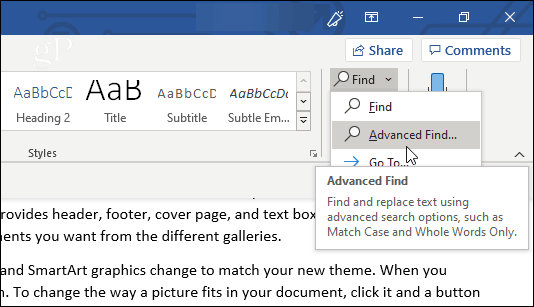
לחילופין, פשוט לחץ החלף. אתה יכול גם להשתמש ב- Ctrl + H קיצור מקשים לפתיחת ישירות של חלון החלף.
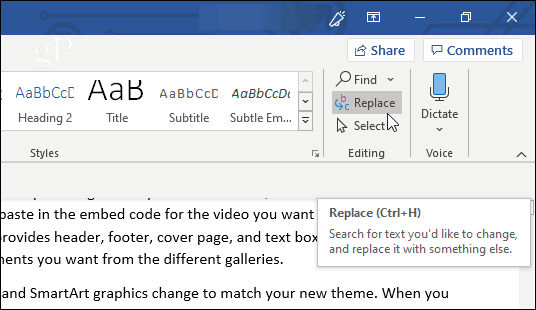
תראה גם את הכרטיסיות מצא וגם החלף בחלון שיופיע (כמו גם את הכרטיסייה עבור אל, שם תוכל לציין נקודה מדויקת במסמך שאליו אתה יכול לקפוץ).
אם אתה רק מחפש ולא צריך את התוכנית שתחליף לך טקסט, זה בסדר להישאר בכרטיסייה מצא. הקלד את הטקסט שאתה מחפש בו למצוא מה בשדה, ו- Word ימשוך את כל המופעיםהתאמה. בשלב זה, מכיוון שלא ציינת אפשרויות כלשהן, החיפוש שלך יציג טקסט שמתאים, בין אם הוא באותיות גדולות או באותיות קטנות, או אולי בחלק מהמילה.
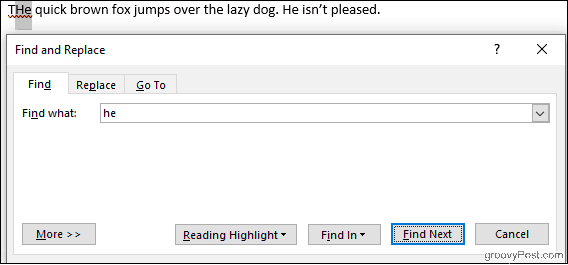
לחיצה על מדגיש קריאה כפתור ידגיש את כל המקרים בצהוב, המאפשר לך לראות במבט חטוף את כל המקומות שהמונח שלך חיפש מופיע במסמך שלך. לחץ על מצא את הבא כדי לגלול בין כל ההתאמות שלך.
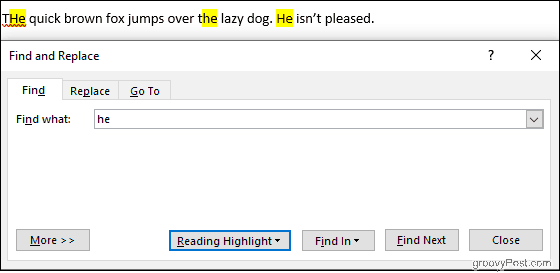
הכרטיסייה החלף מוסיפה את היכולת להחליף את הטקסט שחיפשת בטקסט חדש שאתה מקליד אליו להחליף ב שדה. בדוק את הטקסט שאתה מחליף בזה אחר זה בטקסט החלף כפתור, או עשה את כל המסמך בבת אחת עם החלף הכל.
בדוגמה הבאה, Word ישנה את הכלב ה"עצלן "לכלב" מנומנם ".
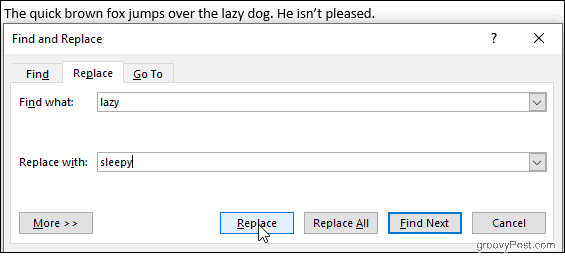
לחיצה יותר יניב המון אפשרויות להתאמה אישית של החיפוש שלך, אך בוא נעבור ראשית על היסודות של Excel.
מצא והחלף את היסודות עבור Excel
בתוך גיליון אלקטרוני של Excel, לחץ על מצא ובחרואז בחר באחד מהאפשרויות למצוא או החלף מהרשימה הנפתחת שמופיעה. ה Ctrl + H קיצור המקשים עובד גם כאן.
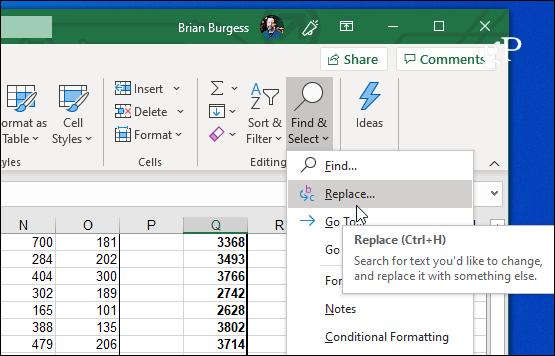
Find and Replace של Excel פועל באופן דומה ל- Microsoft Word. הקלד את מה שאתה מחפש ב- למצוא מה שדה, לחץ מצא את הבא, ו- Excel ידגיש את התאים התואמים. לחיצה למצוא את כל תפיק רשימה מפורטת של תאים תואמים ממש בחלון מצא והחלף.
אתה יכול גם לבצע תחליפים, אך עקוב אחר קריטריוני החיפוש שלך. קל לבצע ללא כוונה שינויים לא רצויים, במיוחד בעת השימוש החלף את כל. בתמונה למטה, אקסל תשנה את שני המופעים של המספר 2 לשלושה, ותשאיר אותנו לא רק עם שלוש פרות, אלא גם שלוש עשרה תרנגולות.
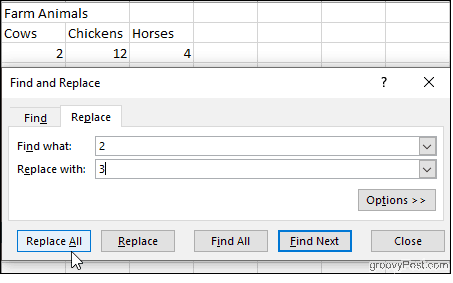
נניח שאנחנו רוצים להשאיר את התרנגולות שלנו לבד, אבל בכל זאת לתקן את מספר הפרות שלנו. לחץ על אפשרויות, ואז לבדוק את התאם את תוכן התא כולו תיבת סימון.
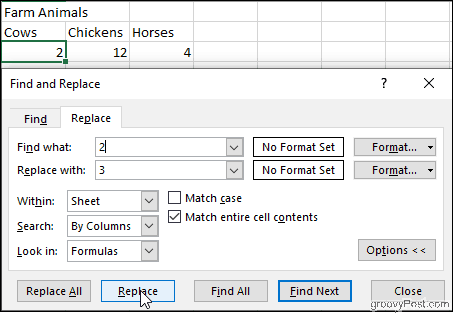
כעת אקסל תבדוק אם התאים המכילים רק את המספר 2, כך שנוכל ללחוץ בבטחה החלף מבלי להשפיע על התרנגולות שלנו. זו דוגמה מטופשת, אבל היא ממחישה את סוג התקלה שיכולה להתרחש, במיוחד אם תבחר החלף את כל מבלי לבדוק את התוצאות אחת אחת.
גם באפשרויות: בדוק את מקרה התאמה כדי להפוך את החיפוש לרגיש-רישיות, בחר באפשרותהסתכל בגליונות ספציפיים בחוברת העבודה שלך וציין אם ברצונך לגלול בין ההתאמות שלך טור-אחר-טור או שורה-אחר-שורה. אתה יכול אפילו לחפש ולהחליף עיצוב סלולרי.
מתקדם מצא והחלף אפשרויות ב- Microsoft Word
Word נותן לנו שלל אפשרויות לתמרון מצא והחלף. לחץ על יותר בתחתית חלון מצא והחלף כדי לראות אותם.
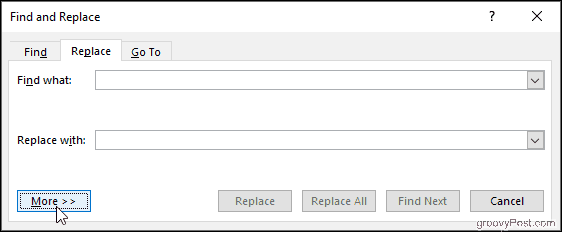
האפשרויות נעות בין פשוטות, כמו התאמת מארז, למורכבות יותר, כמו שימוש בתווים כלליים והחלפת עיצוב.
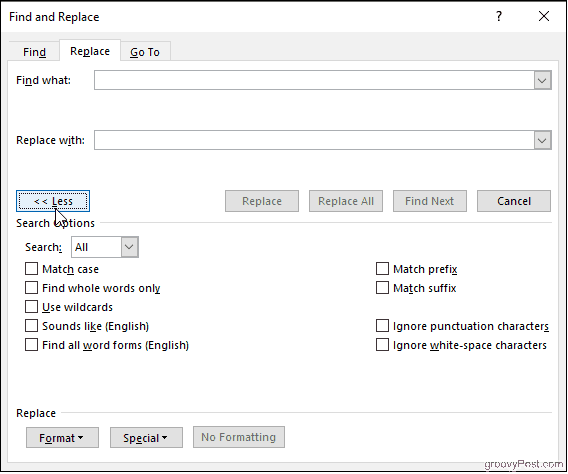
מצא מילים שלמות בלבד
עם הבחירה הזו, Word מתייחס למונח החיפוש שלך כמילה שלמה ולא יחפש את מונח החיפוש שלך במילים אחרות. לדוגמה, חיפוש "הוא" לא יביא את המילה "את".
קידומת התאמה וסיומת התאמה
אלה מגבילים את החיפוש שלך למילים עם אותה התחלה או אותה סיום. אם אתה תואם קידומות וחיפוש אחר "אהבה", Word ימצא "אהבה" ו"חביב ", אך לא" אהוב ".
השתמש בתווים כלליים
מאפשר לך להשתמש בסימני שאלה, כוכביות, סוגריים ועוד כדי לשנות את החיפוש שלך.
נשמע כמו
זה מוצא מילים שנשמעות כמו זו שחיפשת. השתמש בו כדי למצוא מילים נרדפות או מילים בהן איות יכול להשתנות.
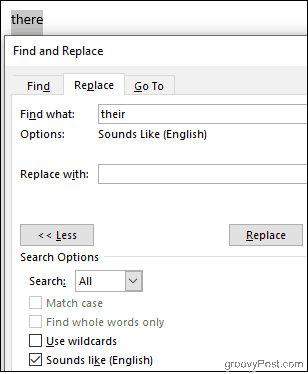
מצא את כל צורות המילה
מצא את המילה שחיפשת, כמו גם את כל המקרים הרבים או בלשון שונה. חיפוש "להיות" עם אפשרות זו מופעל יניב גם "הם" ו- "הוא."
התעלם מתווי פיסוק והתעלם מתווי שטח לבן
זה אומר לוורד לא לקחת בחללים, תקופות, מקפים וכדומה.
המסדרון
ניווט במסמך שלך ותיקון מרוביםתופעות של שגיאה לא חייבות להיות סיוט. אפילו אם אינך בטוח בדיוק מה אתה מחפש, תוכל להתאים אישית את החיפוש שלך והחלף כדי לצמצם את הדברים. למידה להפעיל את מלוא העוצמה של 'מצא והחלף' יכולה להיראות מפחידה, אך עם תרגול, תממן את המסמכים שלך כמו מקצוען.









![Microsoft Office 2010 RTM זמין באמצעות MSDN להורדה [groovyDownload]](/images/download/microsoft-office-2010-rtm-available-via-msdn-for-download-groovydownload.png)
השאר תגובה